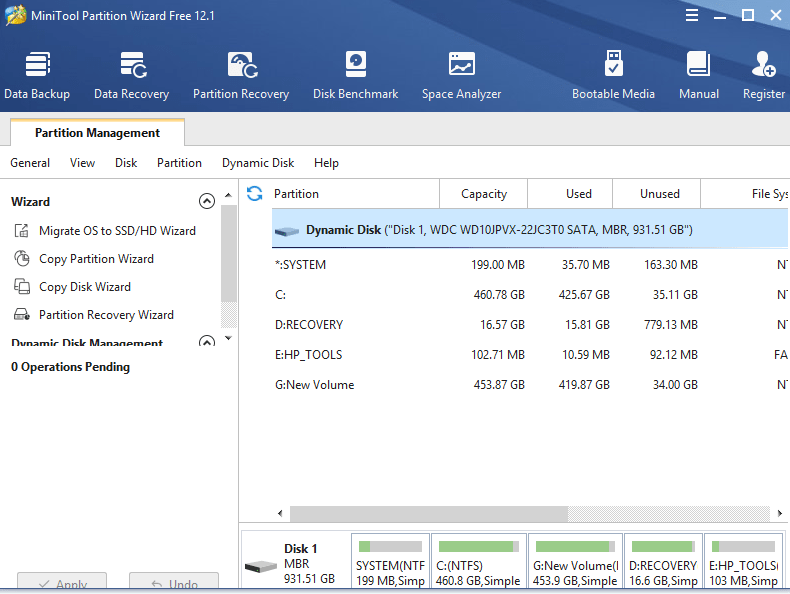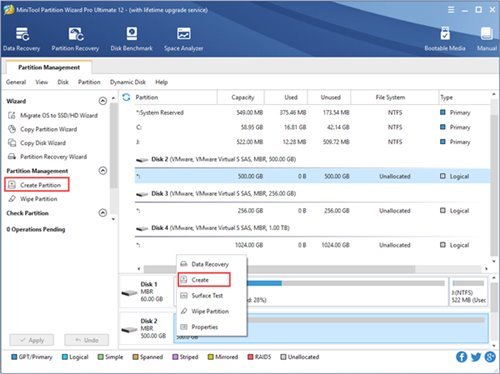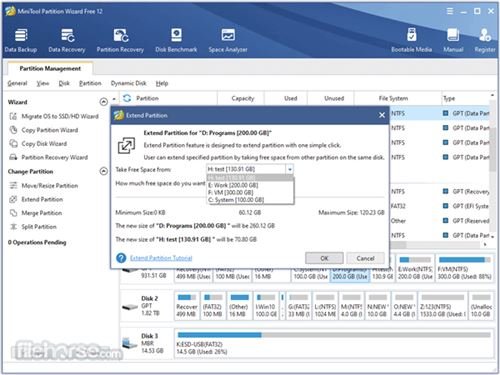Jeśli od jakiegoś czasu korzystasz z systemu operacyjnego Windows, być może znasz narzędzie do zarządzania dyskami. Użytkownicy systemu Windows mogą partycjonować dowolny dysk za pomocą panelu Zarządzanie dyskami.
Jednak wbudowane narzędzie do zarządzania dyskami w systemie Windows jest zbyt skomplikowane w użyciu. Inną rzeczą jest to, że jeśli coś pójdzie nie tak podczas partycjonowania, spowoduje to uszkodzenie całego dysku.
Tak więc, aby być po bezpiecznej stronie, zawsze lepiej jest używać Oprogramowanie do zarządzania działem Powiązany ze stroną trzecią. Obecnie dostępne są setki programów do zarządzania partycjami dla systemu Windows 10. Jednak spośród nich najlepszym wyborem wydaje się MiniTool Partition Wizard.
Co to jest Kreator partycji MiniTool?
MiniTool Partition Wizard to wszechstronne, bezpłatne oprogramowanie do zarządzania partycjami dostępne dla systemu operacyjnego Windows. Dzięki kreatorowi partycji MiniTool możesz łatwo organizować partycje dysku, aby jak najlepiej wykorzystać dysk HDD/SDD.
Jest to kompletne oprogramowanie do zarządzania partycjami. Możesz go użyć do sformatowania partycji, sprawdzenia systemu plików, pomiaru wydajności dysku SSD, konwersji FAT na NTFS i nie tylko. Jest to również jedno z najpotężniejszych programów do partycjonowania dysków dostępnych w Internecie.
Kreator partycji MiniTool ma dwa plany - bezpłatny i profesjonalny. Darmowa wersja jest odpowiednia dla partycji dysku twardego; Wersja pro ma kilka zaawansowanych funkcji. Dzięki MiniTool Partition Wizard Pro masz możliwość konwersji dysku, migracji systemu, odzyskiwania danych i nie tylko.
Funkcje kreatora partycji MiniTool
Teraz, gdy znasz już Kreatora partycji MiniTool, możesz być zainteresowany poznaniem jego funkcji. Poniżej wyróżniliśmy niektóre z najlepszych funkcji Kreatora partycji MiniTool.
Zarządzanie działem
Dzięki kreatorowi partycji MiniTool możesz Łatwe tworzenie/usuwanie partycji za pomocą prostych kroków . Nie tylko to, ale możesz także sformatować niedostępny dysk twardy i przekonwertować RAW na NTFS, aby ożywić swój dysk twardy.
Przenieś/zmień rozmiar partycji
Dzięki bezpłatnej wersji Kreatora partycji MiniTool możesz Przesuń nieprzylegające sekcje razem w celu rozszerzenia . Możesz nawet przenosić/zmieniać rozmiar partycji w systemie Windows 10.
Czyszczenie partycji
Bezpłatna wersja Kreatora partycji MiniTool pozwala na Wymazuje cały dysk lub partycję . Dlatego możesz usunąć dane z partycji, nie martwiąc się o jakiekolwiek ślady.
Połącz sekcje
Nawet w wersji darmowej możesz połączyć dwie partycje w jedną. Co więcej, daje Ci opcje Aby scalić/podzielić partycje bez utraty danych . Możesz nawet skopiować dysk i partycję niesystemową do natychmiastowego użycia.
Konwertuj typ płyty
Najnowsza wersja Kreatora partycji MiniTool umożliwia również: Konwertuj dysk twardy lub dyski flash z FAT na NTFS bez utraty danych . Poza tym możesz nawet sprawdzić dysk twardy/partycję pod kątem błędów odczytu.
Oto niektóre z głównych funkcji Kreatora partycji MiniTool. Oczywiście ma więcej funkcji, więc musisz zacząć korzystać z programu.
Pobierz kreator partycji MiniTool (offline)
Teraz, gdy jesteś już w pełni zaznajomiony z Kreatorem partycji MiniTool, możesz być zainteresowany pobraniem narzędzia na swój komputer. Należy pamiętać, że Kreator partycji MiniTool ma wiele planów.
Darmowa wersja pozwala Sprawdź system plików, zarządzaj partycjami, konwertuj FAT na NTFS i nie tylko . Jeśli więc jesteś zainteresowany wypróbowaniem darmowej wersji Kreatora partycji MiniTool, możesz pobrać poniższy plik.
Poniżej udostępniliśmy najnowszą wersję Kreatora partycji MiniTool. Udostępniony poniżej plik jest wolny od wirusów/złośliwego oprogramowania i całkowicie bezpieczny do pobrania i używania.
- Pobierz kreator partycji MiniTool (offline)
Jak zainstalować Kreatora partycji MiniTool na komputerze?
Udostępniliśmy pliki instalacyjne offline Kreatora partycji MiniTool. Oznacza to, że możesz użyć pliku instalacyjnego do wielokrotnego zainstalowania Kreatora partycji MiniTool.
Instalacja kreatora partycji MiniTool jest bardzo łatwa, wystarczy Uruchom plik wykonywalny i postępuj zgodnie z instrukcjami wyświetlanymi na ekranie . Po zainstalowaniu uruchom program i użyj go do zarządzania partycją dysku twardego.
Jeśli nie wiesz, jak korzystać z oprogramowania, sprawdź filmy na YouTube. Na YouTube dostępnych jest wiele filmów, które wyjaśniają, jak używać Kreatora partycji MiniTool do zarządzania partycjami w systemie Windows 10.
W ten sposób możesz pobrać Kreator partycji MiniTool w systemie Windows 10. Mam nadzieję, że ten artykuł Ci pomoże! Podziel się także ze znajomymi. Jeśli masz jakiekolwiek wątpliwości, daj nam znać w polu komentarza poniżej.